కుకీలను ఎలా తొలగించాలి మరియు బ్రౌజర్ కాష్ను క్లియర్ చేయాలి
రచయిత:
Randy Alexander
సృష్టి తేదీ:
25 ఏప్రిల్ 2021
నవీకరణ తేదీ:
1 జూలై 2024
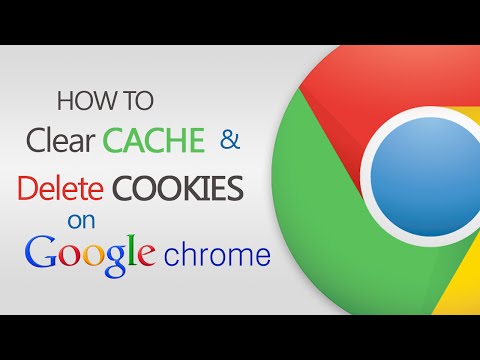
విషయము
- దశల్లో
- విధానం 1 Google Chrome ని ఉపయోగిస్తోంది
- విధానం 2 మొజిల్లా ఫైర్ఫాక్స్ ఉపయోగించి
- విధానం 3 సఫారిని ఉపయోగించడం
- విధానం 4 iOS ఉపయోగించి
- విధానం 5 Android ఉపయోగించడం
కాష్ మరియు కుకీలు నావిగేట్ చేయడాన్ని సులభతరం చేస్తాయి, ఎందుకంటే అవి ఏ పాస్వర్డ్లను గుర్తుంచుకోవాలో మరియు ఏ సైట్లను చిరునామా పట్టీలో ప్రదర్శించాలో నిర్ణయిస్తాయి. అయినప్పటికీ, మీరు వాటిని ఉంచినట్లయితే అవి తీవ్రమైన భద్రతా సమస్యలను కలిగిస్తాయి (మరియు మీ బ్రౌజర్ను కొద్దిగా నెమ్మదిస్తాయి). అదృష్టవశాత్తూ, అన్ని ప్రధాన ఇంటర్నెట్ బ్రౌజర్లు, iOS మరియు Android లో ఉన్నవి కూడా కాష్ మరియు కుకీలను తొలగించే సామర్థ్యాన్ని అందిస్తాయి.
దశల్లో
విధానం 1 Google Chrome ని ఉపయోగిస్తోంది
-

Google Chrome ని తెరవండి. మీరు సాధారణ Chrome వినియోగదారు అయితే, ఇది కొన్ని సమయాల్లో మందగిస్తుందని మీరు ఇప్పటికే గమనించవచ్చు. అదృష్టవశాత్తూ, కుకీలు మరియు కాష్ యొక్క తొలగింపు ఈ సమస్యను పరిష్కరిస్తుంది. -

ఎగువ కుడి వైపున ఉన్న 3 నిలువు బిందువులపై క్లిక్ చేయండి. ఈ బటన్ డ్రాప్-డౌన్ మెనుని తెరుస్తుంది.- మొబైల్ అనువర్తనంలో, ఇది ప్లస్ బటన్.
-

మీ కర్సర్ను విభాగంపైకి తరలించండి మరిన్ని సాధనాలు. నావిగేషన్ డేటాను తొలగించడానికి అదనపు ఎంపికలతో మరొక పాప్ అప్ మెనుని మీరు చూస్తారు.- Chrome యొక్క మొబైల్ వెర్షన్లో, నొక్కండి చారిత్రక.
-

క్లిక్ చేయండి బ్రౌజింగ్ డేటాను క్లియర్ చేయండి. మీరు మీ బ్రౌజింగ్ డేటాను తొలగించగల చరిత్ర పేజీకి తీసుకెళ్లబడతారు.- మీరు కీని కూడా నొక్కి ఉంచవచ్చు Ctrl (లేదా ఆర్డర్ Mac లో) + షిఫ్ట్ మరియు నొక్కండి తొలగిస్తాయి.
-

మీరు తొలగించాలనుకుంటున్న అంశాలను తనిఖీ చేయండి. ఏ అంశాలను తొలగించాలో మీకు తెలియకపోతే, తనిఖీ చేయండి చిత్రాలు మరియు కాష్ చేసిన ఫైళ్ళు మరియు కుకీలు మరియు ఇతర సైట్ మరియు ప్లగ్-ఇన్ డేటా. -

డ్రాప్-డౌన్ మెనుపై క్లిక్ చేయండి. బటన్ పక్కన అంశాలను క్లియర్ చేయండిమీరు తొలగించడానికి అంశాల వయస్సును ఎంచుకోవచ్చు. -

సమయ విరామం ఎంచుకోండి. విభిన్న ఎంపికల మధ్య మీకు ఎంపిక ఉంటుంది:- ఒక గంట కన్నా తక్కువ
- చివరి 24 గంటలు
- గత వారం నుండి
- గత 4 వారాలు
- అన్ని
- ఎంచుకోండి అన్ని మీరు మీ అన్ని నావిగేషన్ డేటాను తొలగించాలనుకుంటే
-

క్లిక్ చేయండి బ్రౌజింగ్ డేటాను క్లియర్ చేయండి. ఎంచుకున్న సమయ వ్యవధిలో నమోదు చేయబడిన నావిగేషన్ డేటా బ్రౌజర్ చరిత్ర నుండి తొలగించబడుతుంది!
విధానం 2 మొజిల్లా ఫైర్ఫాక్స్ ఉపయోగించి
-

మొజిల్లా ఫైర్ఫాక్స్ తెరవండి. ఫైర్ఫాక్స్ యొక్క రెగ్యులర్ ఉపయోగం కాష్ చేసిన పేజీలు, చిత్రాలు మరియు కుకీల పేరుకుపోవడాన్ని ప్రోత్సహిస్తుంది. ఈ అంశాలను తీసివేయడం బ్రౌజర్ మెమరీని రీసెట్ చేస్తుంది మరియు దాని పనితీరును మెరుగుపరుస్తుంది. -

మెను బటన్ క్లిక్ చేయండి. మెను బటన్ బ్రౌజర్ యొక్క కుడి ఎగువ భాగంలో ఉంది మరియు 3 క్షితిజ సమాంతర రేఖలుగా కనిపిస్తుంది. డ్రాప్-డౌన్ మెనుని తెరవడానికి దానిపై క్లిక్ చేయండి. -

ఎంపికను ఎంచుకోండి ఆధునిక. ఈ ఎంపిక బ్రౌజర్ యొక్క ఎడమ వైపున ఉన్న మెనులో ఉంది. -

టాబ్ పై క్లిక్ చేయండి నెట్వర్క్. ఈ టాబ్ టూల్ బార్ మధ్యలో, శీర్షిక క్రింద ఉంది ఆధునిక . -

ఎంచుకోండి ఇప్పుడు ఖాళీ. ఈ ఐచ్చికము స్క్రీన్ కుడి వైపున ఉంది మరియు కాష్ ఖాళీ చేయటానికి అనుమతిస్తుంది! -

ఫైర్ఫాక్స్ మెనుకు తిరిగి వెళ్ళు. ఇది బ్రౌజర్ యొక్క కుడి ఎగువ భాగంలో ఉన్న 3 క్షితిజ సమాంతర రేఖలు. -

క్లిక్ చేయండి చారిత్రక. అప్పుడు ఎంచుకోండి ఇటీవలి చరిత్రను క్లియర్ చేయండి ఫైర్ఫాక్స్ సేవ్ చేసిన అన్ని కుకీలను తొలగించడానికి. -

సమయ విరామాన్ని ఎంచుకోండి. ఈ ఎంపిక పక్కన ఉంది విరామం తొలగించబడాలి పేజీలో ఇటీవలి చరిత్రను క్లియర్ చేయండి. ఎంచుకోండి అన్ని మంచి ఫలితాల కోసం. -

పెట్టెను తనిఖీ చేయండి కుకీలను. ఈ ఐచ్చికము మీ బ్రౌజర్ నుండి అన్ని కుకీలను తొలగించడానికి మిమ్మల్ని అనుమతిస్తుంది, కానీ మీరు అందుబాటులో ఉన్న ఇతర ఎంపికలను కూడా తనిఖీ చేయవచ్చు.- బ్రౌజింగ్ చరిత్ర మరియు డౌన్లోడ్లు.
- రూపాలు మరియు శోధనల చరిత్ర.
- క్రియాశీల కనెక్షన్లు (మీరు భాగస్వామ్య కంప్యూటర్ను ఉపయోగిస్తుంటే ఈ పెట్టెను ఎంచుకోండి).
- సైట్ ప్రాధాన్యతలు.
- ముందుజాగ్రత్తగా, మీరు కూడా తనిఖీ చేయవచ్చు కవర్ఎందుకంటే ప్రారంభ అణచివేత సరిపోదు.
-

క్లిక్ చేయండి ఇప్పుడు తొలగించండి. మీ బ్రౌజర్లో సేవ్ చేసిన అన్ని కుకీలు మరియు కాష్ కంటెంట్ తొలగించబడతాయి!
విధానం 3 సఫారిని ఉపయోగించడం
-

ఓపెన్ సఫారి. విండోస్ ప్లాట్ఫామ్లపై సఫారికి ఎటువంటి ట్రాకింగ్ లేదు, కానీ దాని పనితీరును ఆప్టిమైజ్ చేయడానికి ఇది మాక్లో క్రమం తప్పకుండా నవీకరించబడుతుంది. కుకీలు మరియు కాష్ను తొలగించడం వేగవంతం చేస్తుంది. -

మెనుని ఎంచుకోండి సఫారీ. మెను సఫారీ స్క్రీన్ ఎగువ ఎడమ వైపున ఉంది మరియు డ్రాప్ డౌన్ మెనుని తెరుస్తుంది. -

క్లిక్ చేయండి ప్రాధాన్యతలను. ఈ ఐచ్చికము మీ గోప్యతా సెట్టింగులను సవరించగల విండోను తెరుస్తుంది. -

లాంగ్లెట్ ఎంచుకోండి గోప్యత. ఈ టాబ్ విండో ఎగువన ఉంది ప్రాధాన్యతలను మరియు బ్రౌజర్ సేవ్ చేసిన కాష్ మరియు కుకీలను తొలగించడానికి మిమ్మల్ని అనుమతిస్తుంది. -

క్లిక్ చేయండి వెబ్సైట్ల నుండి మొత్తం డేటాను తొలగించండి. ఈ డేటాను తొలగించడాన్ని ధృవీకరించమని సఫారి మిమ్మల్ని అడుగుతుంది. -

ఎంచుకోండి తొలగిస్తాయి. కుకీలు మరియు కాష్ చేసిన సైట్లు తొలగించబడతాయి. మీరు ఈ మూలకాలను తొలగించడం ఇదే మొదటిసారి అయితే, మీ బ్రౌజర్ పనితీరులో మెరుగుదల గమనించవచ్చు!- మీరు చేసిన మార్పులను పరిగణనలోకి తీసుకోవడానికి మీరు సఫారిని మూసివేసి పున art ప్రారంభించాలి.
విధానం 4 iOS ఉపయోగించి
-

ఓపెన్ సఫారి. మీరు మీ iOS పరికరంలో మరొక బ్రౌజర్ను ఉపయోగిస్తే ఈ పద్ధతి పనిచేయదు. -

పుస్తక ఆకారపు చిహ్నాన్ని నొక్కండి. ఈ చిహ్నం పేజీ దిగువన ఉంది మరియు మెను యొక్క చివరి విభాగాన్ని తెరుస్తుంది బుక్ మార్క్స్ మీరు తెరిచినట్లు. -

ఎంచుకోండి బుక్ మార్క్స్ స్క్రీన్ ఎగువ ఎడమ వైపున. మీరు ఇప్పటికే పేజీలో ఉంటే ఈ దశను దాటవేయండి బుక్ మార్క్స్. -

టాబ్ నొక్కండి చారిత్రక. మీరు చారిత్రక నావిగేషన్ పేజీకి మళ్ళించబడతారు. -

ఎంచుకోండి తొలగిస్తాయి. అప్పుడు మీరు సమయ విరామాన్ని ఎన్నుకోమని అడుగుతారు:- చివరి గంట
- నేడు
- నిన్న మరియు ఈ రోజు
- అన్ని చరిత్ర (ఉత్తమ ఫలితాల కోసం, ఈ ఎంపికను ఎంచుకోండి)
-

ఎంచుకున్న సమయ విరామాన్ని నొక్కండి. మీ iOS పరికరం యొక్క కుకీలు మరియు కాష్ చేసిన వెబ్సైట్లు తొలగించబడతాయి!- ఉత్తమ ఫలితాల కోసం సఫారిని మూసివేసి పున art ప్రారంభించండి.
విధానం 5 Android ఉపయోగించడం
-

మీ Android లో డిఫాల్ట్ బ్రౌజర్ను తెరవండి. మీరు డిఫాల్ట్ అంతర్నిర్మిత బ్రౌజర్ కాకుండా వేరే బ్రౌజర్ను ఉపయోగిస్తే ఈ పద్ధతి పనిచేయకపోవచ్చు. -

మెను బటన్ నొక్కండి. మీ బ్రౌజర్లో మెను తెరవబడుతుంది. -

ఎంచుకోండి సెట్టింగులను. ఈ ఎంపిక ఇప్పుడే తెరిచిన మెను దిగువన ఉండాలి. -

ప్రెస్ అన్నీ క్లియర్ చేయండి. ఈ ఎంపిక మెను దిగువన ఉంది సెట్టింగులను శీర్షిక క్రింద గోప్యత. మీ పరికరంలో నిల్వ చేసిన కాష్ మరియు కుకీలను క్లియర్ చేయడానికి నొక్కండి.- మీరు కాష్ను మాత్రమే క్లియర్ చేయాలనుకుంటే (కుకీలను తాకకుండా), నొక్కండి కాష్ క్లియర్.
-

ఎంచుకోండి సరే. మీ బ్రౌజర్ యొక్క కాష్ మరియు కుకీలు తొలగించబడతాయి!- ఉత్తమ ఫలితాల కోసం, ఈ అంశాలను తీసివేసిన తర్వాత మీ బ్రౌజర్ను మూసివేసి పున art ప్రారంభించండి.

